|
maak een selectie van je kopie
zie voorbeeld en knip en plak
als een nieuwe afbeelding

Zet deze kopie even opzij die
heb je straks nodig
Zet je voorgrond kleur op
#3b1e22 en je achtergrond kleur
op #eac696 en je patroon op goud
Neem je een ander plaatje zet
dan je voorgrond kleur op een
donkere kleur en je achtergrond
op een lichte kleur
Zo dan kunnen we nu beginnen
Stap 1
Voeg een randje toe van 2 pixels
Selecteer je rand en vul hem met
je goud patroon
Voeg en randje toe van 1 pixel
met je donkere kleur
Voeg en randje toe van 1 pixel
met je lichte kleur
Voeg en randje toe van 1 pixel
met je donkere kleur
Voeg een randje toe van 2 pixels
Selecteer je rand en vul hem met
je goud patroon
Stap 2
Voeg een rand toe van 20 pixels
met je donkere kleur
Selecteer je rand
Effecten/geometrische
effecten/sferisch met een kracht
van 90 en ovaal aangeklikt
Niets selecteren
Selecteer je donkere kleur
Selectie omkeren
KopiŽren
Nieuwe laag toevoegen
Selectie /wijzigen/uitbreiden
met 5 pixels
Laag vullen met goud patroon
Nu je kopie van zonet plakken
als een nieuwe laag
Alle lagen samenvoegen
Selectie omkeren
Effecten/lamellen met de
instelling breedte 2 dekking 80
en horizontaal en licht van link
s aangevinkt en vervang de kleur
door de lichte kleur van je
plaatje
Selectie omkeren
Effecten/slagschaduw met deze
instelling
Horizontaal en verticaal op 4
dekking op 75 en vervaging op 10
Doe dit nog een keer maar dan
met -4
Niets selecteren
Stap 3
Herhaal stap 1
Stap 4
Voeg een rand toe van 20 pixels
Selecteer je rand en plak daar
je eerste kopie in ( die je hebt
uitgesneden)
Effecten/textuureffecten/mozaÔekglas
met deze instelling
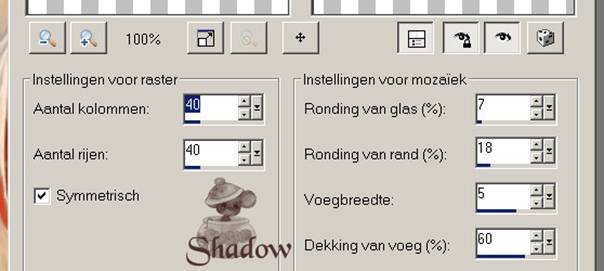
effecten/3d effecten/afschuinen
naar binnen met deze instelling
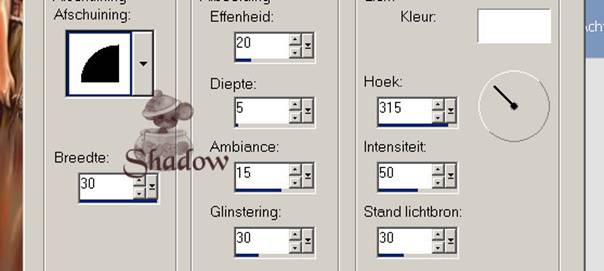
Niets selecteren
Stap 5
Herhaal stap 1
Stap 6
Voeg een rand toe van 30 pixels
met je donkere kleur
Selecteer je rand
Nieuwe laag toevoegen en vul die
met je lichte kleur
Laden/masker laden en zoek je
masker leavesotthercorners
Met transparantie omkeren
aangevinkt
Alle legen samenvoegen
Niets selecteren
Selecteer nu je lichte kleur om
de tekening van je masker zie
voorbeeld

Effecten/textuureffecten/lamellen
met dezelfde instelling als
daarnet
Herhaal lamellen nog een keer
maar nu zonder horizontaal
aangevinkt
Niets selecteren
Alles
selecteren/wijzigen/inkrimpen
met 30 pixels/ omkeren
Effecten/3d effecten/afschuinen
met dezelfde instelling als in
stap 4
Niets selecteren
Voeg nog een rand van 5 pixels
toe/selecteer je rand en vul hem
met je goud patroon
Niets selecteren
Verklein nu je afbeelding naar
350 pixels verscherpen en je
watermerk erin zetten
Dit was dan mijn resultaat

Veel plezier met deze les
Liefs Shadow
Niets uit deze les mag worden
gekopieerd of zonder toestemming
van mij ergens anders worden
geplaatst 01-12-2005 |